
Používanie zvislého textu v Pages na Macu
Apka Pages podporuje zvislý text v tele dokumentov, objektov a textových polí, vďaka čomu môžete zadávať a upravovať text písaný zhora nadol, ako napríklad v čínštine, japončine a kórejčine. Každý nový riadok sa zobrazuje naľavo od predchádzajúceho riadka.
Ak chcete používať zvislý text, dokument musí byť formátovaný pre čínštinu, japončinu alebo kórejčinu, alebo musíte mať aspoň jeden z týchto jazykov nastavený v zozname preferovaných jazykov zariadenia. Ďalšie informácie nájdete v témach Vytvorenie dokumentu s formátovaním iného jazyka a Zmena jazyka a formátovania dokumentu.
Na vytvorenie dokumentu používajúceho zvislý text môžete použiť ľubovoľnú šablónu Pages. Ak však chcete zobraziť šablóny navrhnuté špeciálne pre tradičnú čínštinu alebo japončinu, musíte buď na daný jazyk nastaviť primárny jazyk počítača, alebo zmeniť formátovanie jazyka vášho nového dokumentu.
Používanie zvislého textu v tele dokumentu na spracovanie textu
Pravítko a zarážky na pravítku vždy zodpovedajú smeru odseku, takže ak zapnete zvislý text, zmení sa aj pravítko.
Na Macu otvorte apku Pages
 .
.Otvorte dokument, kliknite na
 na paneli s nástrojmi, kliknite na tab Dokument a zaškrtnite políčko Zvislý text.
na paneli s nástrojmi, kliknite na tab Dokument a zaškrtnite políčko Zvislý text.Pri písaní sa bude každý nový riadok zobrazovať naľavo od predchádzajúceho riadka. Vysvetlivky sa budú zobrazovať v ľavej časti strany.
Ak chcete zvislý text vypnúť, odškrtnite políčko Zvislý text.
Keď zapnete zvislý text na postrannom paneli Dokument ![]() , všetky nové objekty budú tiež používať zvislý text. Kedykoľvek môžete prepnúť smer textu jedného alebo viacerých objektov na vodorovný.
, všetky nové objekty budú tiež používať zvislý text. Kedykoľvek môžete prepnúť smer textu jedného alebo viacerých objektov na vodorovný.
Používanie zvislého textu v textovom poli alebo v tvare
Zvislý text môžete v textových poliach alebo tvaroch kedykoľvek vypnúť alebo zapnúť.
Tip: Ak chcete, aby všetky nové objekty vo vašom dokumente používali zvislý text, kliknite na ![]() na postrannom paneli, kliknite na tab Dokument a potom zaškrtnite políčko vedľa položky Zvislý text. Tým sa tiež zmení smer existujúceho textu v tele objektu v dokumentoch na spracovanie textu.
na postrannom paneli, kliknite na tab Dokument a potom zaškrtnite políčko vedľa položky Zvislý text. Tým sa tiež zmení smer existujúceho textu v tele objektu v dokumentoch na spracovanie textu.
Na Macu otvorte apku Pages
 .
.Otvorte dokument s textovým poľom alebo tvarom, potom so stlačeným klávesom Control kliknite na objekt, v ktorom chcete použiť zvislý text.
Vyberte Zapnúť zvislý text.
Ak už objekt obsahuje text, zmení sa na zvislý a rovnako aj akýkoľvek ďalší text, ktorý pridáte. Ak už objekt neobsahoval žiadny text, ten, ktorý doň pridáte, bude zvislý.
Ak chcete text zmeniť opäť na vodorovný, so stlačeným klávesom Control kliknite na objekt a potom vyberte Vypnúť zvislý text.
Vodorovné prispôsobenie znakov v zvislom texte
V rámci zvislého textu môžete nastaviť, aby sa vodorovne zobrazovali dva až štyri znaky. Je to užitočné pri písaní niekoľkých znakov latinky ako sú čísla, takže ich bude možné čítať zľava doprava.
Na Macu otvorte apku Pages
 .
.Otvorte dokument a potom pri písaní zvislého textu označte dva až štyri znaky, ktoré chcete otočiť.
Na tabe Text na postrannom paneli Formát
 vyberte
vyberte 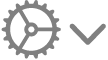 a vyberte Otočiť na šírku.
a vyberte Otočiť na šírku.Pri úprave vodorovných znakov môžete všetky znaky formátovať ako tučné, kurzívu a podobne, nemôžete však samostatne upravovať jednotlivé znaky.
Ak chcete, aby sa vodorovné znaky znova zobrazovali zvislo, vymažte ich a znova ich zadajte.
Nastavenie znakov na plnú šírku
Text môžete zmeniť tak, aby sa zobrazoval na plnú šírku ako vzpriamené znaky.
Na Macu otvorte apku Pages
 .
.Otvorte dokument so zvislým textom a potom označte text, ktorý chcete nastaviť na plnú šírku, či už v objekte alebo v sekcii textu tela.
V lište Pages v hornej časti obrazovky vyberte Upraviť > Prevody > Upraviť znaky na plnú šírku.
Tipy na používanie zvislého textu
Pri používaní zvislého textu v dokumente pamätajte na niekoľko vecí:
Ak zapnete zvislý text v dokumente na spracovanie textu, všetky vnorené tabuľky v dokumente sa zmenia na plávajúce objekty, a to aj po vypnutí zvislého textu.
Ak zapnete zvislý text v dokumente na spracovanie textu so zapnutým používaním protiľahlých strán, všetky vysvetlivky prejdú na ľavú časť každej ľavej strany, dokonca aj keď bude referenčná strana na pravej strane.
Ak skopírujete textové pole alebo tvar obsahujúci zvislý text a vložíte ho do dokumentu Pages, Numbers alebo Keynote, daný objekt sa v dokumente zobrazí so zvislý textom.
Ak chcete vložiť zvislý text jedného dokumentu Pages do iného dokumentu a zachovať zvislé formátovanie, druhý dokument musí mať na postrannom paneli Dokument
 na Macu alebo v časti Nastavenie dokumentu v iPhone alebo iPade zapnutú možnosť Zvislý text.
na Macu alebo v časti Nastavenie dokumentu v iPhone alebo iPade zapnutú možnosť Zvislý text.Ak zvislý text z tela dokumentu Pages vložíte do Keynote alebo Numbers, zobrazí sa v textovom poli s vodorovným textom. Ak v prezentácii alebo tabuľkách používate čínske, japonské alebo kórejské formátovanie, môžete pre daný text zapnúť možnosť zvislého textu a obnoviť tak jeho zvislé formátovanie.
Ak váš text obsahuje dynamické anotácie, pri zmene smeru textu sa odstránia.
V režime prezentátora v Pages na iPhone a iPade sa zvislý text zobrazuje vodorovne a posúva sa zvislo.
Dokumenty Pages so zvislým textom tela nie je možné otvárať v starších verziách Pages, ktoré nepodporujú zvislý text.
Dokumenty Pages so zvislým textom v objektoch je možné otvárať v starších verziách Pages, ale text sa zmení na vodorovný.
Pages pre iCloud dokáže otvárať dokument so zvislým textom len vo forme obrázka len na čítanie.